Begini Cara Mudah Menghapus Foto Dan Video Di WhatsApp
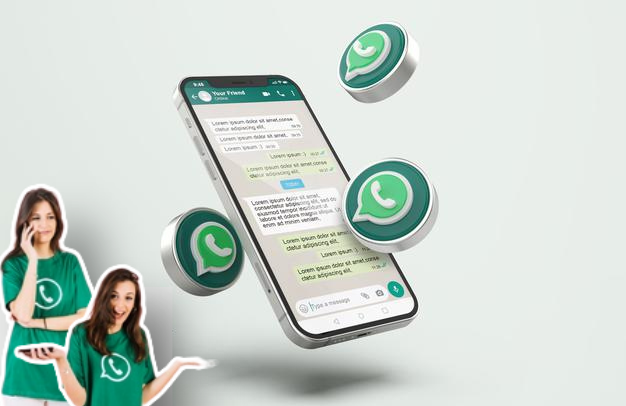
Memori HP Anda sering penuh akibat foto dan video dari WhatsApp? Sudah tahu belum ya, WhatsApp baru saja menambahkan opsi dapat memudahkan menghapus foto dan video Whatsapp yang kerap kali membuat memori HP Anda penuh.
kita tahu, sebagian besar masyarakat Indonesia menggunakan WhatsApp sebagai aplikasi wajib di HP mereka. Orang-orang memilih menggunakan WhatsApp karena kemudahannya. Selain itu, aplikasi tersebut juga terbilang cukup ringan dan memperlancar meskipun menggunakan HP dengan spek yang biasa saja. Sehingga tidak begitu menguras data internet murah mereka.
Supaya pesan yang dikirimkan lebih bervariasi, WhatsApp tidak hanya bisa mengirimkan pesan teks saja. Tetapi penguna WhatsApp juga bisa memanfaatkan untuk transaksi pembelian kuota internet murah juga bisa menambahkan pesan multimedia berisikan foto atau gambar maupun video. Sayangnya, tanpa mitra agen pulsa murah sadari foto dan video WhatsApp ternyata menumpuk dan membuat memori HP Anda menjadi penuh.
Hingga pada akhirnya muncul notifikasi 'memori penuh'. Lalu apa yang harus Anda lakukan?
Menghapus File Media Whatsapp Melalui Pengaturan
- Buka aplikasi WhatsApp
- Klik opsi atau titik tiga yang berada di pojok kanan atas
- Setelah itu pilih kolom "Setelan"
- Menghapus file media WhatsApp selanjutnya Anda pilih dan klik kolom "Penyimpanan dan data"
- Lalu pilih kolom "Kelola Penyimpanan"
- Selanjutnya Anda akan melihat beberapa room chat yang memiliki kapasitas file terbesar sampai yang terkecil, sedangkan room chat yang memiliki file terbesar akan berada di paling atas
- Pilihlah salah satu room chat yang ingin Anda hapus file foto maupun video ataupun dokumen
- Jika Anda ingin menghapus beberapa foto atau video sekaligus, Anda bisa mengklik dengan durasi kurang lebih 2 detik sampai keluar icon centang pada file yang Anda pilih
- Lalu Anda bisa klik beberapa foto maupun video yang ingin Anda hapus secara bersamaan
- Namun jika sahabat pulsa murah ingin menghapus semua file yang ada di room chat tersebut Anda bisa klik kolom "pilih semua" yang berada di pojok kanan atas sampai keluar tanda centang
- Setelah foto dan video terpilih Anda klik icon "sampah"
- Lalu akan muncul peringatan untuk meyakinkan apakah Anda bersedia untuk menghapus file yang telah Anda pilih, jika kita setuju untuk melanjutkan penghapusan maka pilih kolom "Hapus"
Menghapus File Media Whatsapp Melalui File Manager
- Buka fitur "File/File Manager"
- Cari melalui icon "Kaca Pembesar" dan masukan tulisan "Whatsapp"
- Lalu akan bermunculan berbagai folder yang terhubung dengan WhatsApp (file dokumen, file foto, file video, file sticker dll)
- Lalu Anda klik folder mana yang ingin dihapus
- Lalu pilih beberapa foto dan video maupun file lainnya sekaligus agar penghapusan lebih cepat
- Jika telah terpilih lalu hapus
Menghapus File Media Whatsapp Melalui Setting Manajemen Aplikasi
- Buka fitur "Pengaturan"
- Cari kolom dan klik "manajemen aplikasi"
- Menghapus file media WhatsApp selanjutnya pilih kolom "Daftar aplikasi"
- Cari kolom atau logo "whatsapp"
- Lalu pilih dan klik "penggunaan penyimpanan"
- Lalu akan tertera kolom "Cache" lalu pilih "Hapus Cache"
Bagaimana mitra distributor pulsa murah, mudah bukan? Saatnya ucapkan selamat tinggal pada HP lemot dengan mempraktikkan tiga cara mudah menghapus memori WhatsApp yang penuh berikan foto dan video Anda.
Selamat mencoba!
Diposting pada tanggal 2021-07-14 13:53:22. Dilihat sebanyak 925 kali.
 SMS / WhatsApp: +6282313000066
SMS / WhatsApp: +6282313000066